

By ジーナバロウ, Last updated: September 1, 2022
「WhatsAppの音が出ない!電話をかけているときに、相手がこちらを聞こえないようです。どうすればよいですか?」
通話機能と同様に、WhatsAppは、インターネットに接続している限り、任意の携帯電話番号に通話サービスを提供します。
WhatsAppの音が出ないと文句を言っているユーザーがいます。もしあなたも同じ状況に陥っているなら、この記事を読んでください。続いては、WhatsApp音声が再生されない場合の6つの修正方法について説明します。
パート1。WhatsApp音声が再生されないのを修正する方法パート2。WhatsAppデータ転送の推奨事項パート3。 結論おそらく、基本的に、電話を再起動すると、次のようなあらゆる種類の問題がほぼ解決されます WhatsAppは利用できません 彼らがマイナーな状態にあるとき。
あなたがあなたの WhatsAppの声 is 遊んでいない または録音する場合は、電源を入れ直すと役立ちます。 デバイスが完全にオフになるまで、iPhoneの電源ボタンを押すだけです。
XNUMX、XNUMX分後、スマートフォンの電源を入れて、WhatsApp音声を送信して再生できるかどうかを確認できます。
確認するもうXNUMXつの設定は、電話の音量です。これは、サイレントに設定されているか、最小の音量に設定されていることが原因である可能性があります。 ヘッドセットを使用している場合は、ヘッドセットが緩んでいないか、ミュートされていないことを確認してください。 WhatsAppの音声をもう一度再生してみてください。
アプリ開発者は、バグを修正したり、新しい機能を追加したりするために、新しいアップデートを公開することがあります。 あなたがしていない場合 WhatsAppを更新しました かなり長い間、今それをチェックする時が来たのかもしれません。
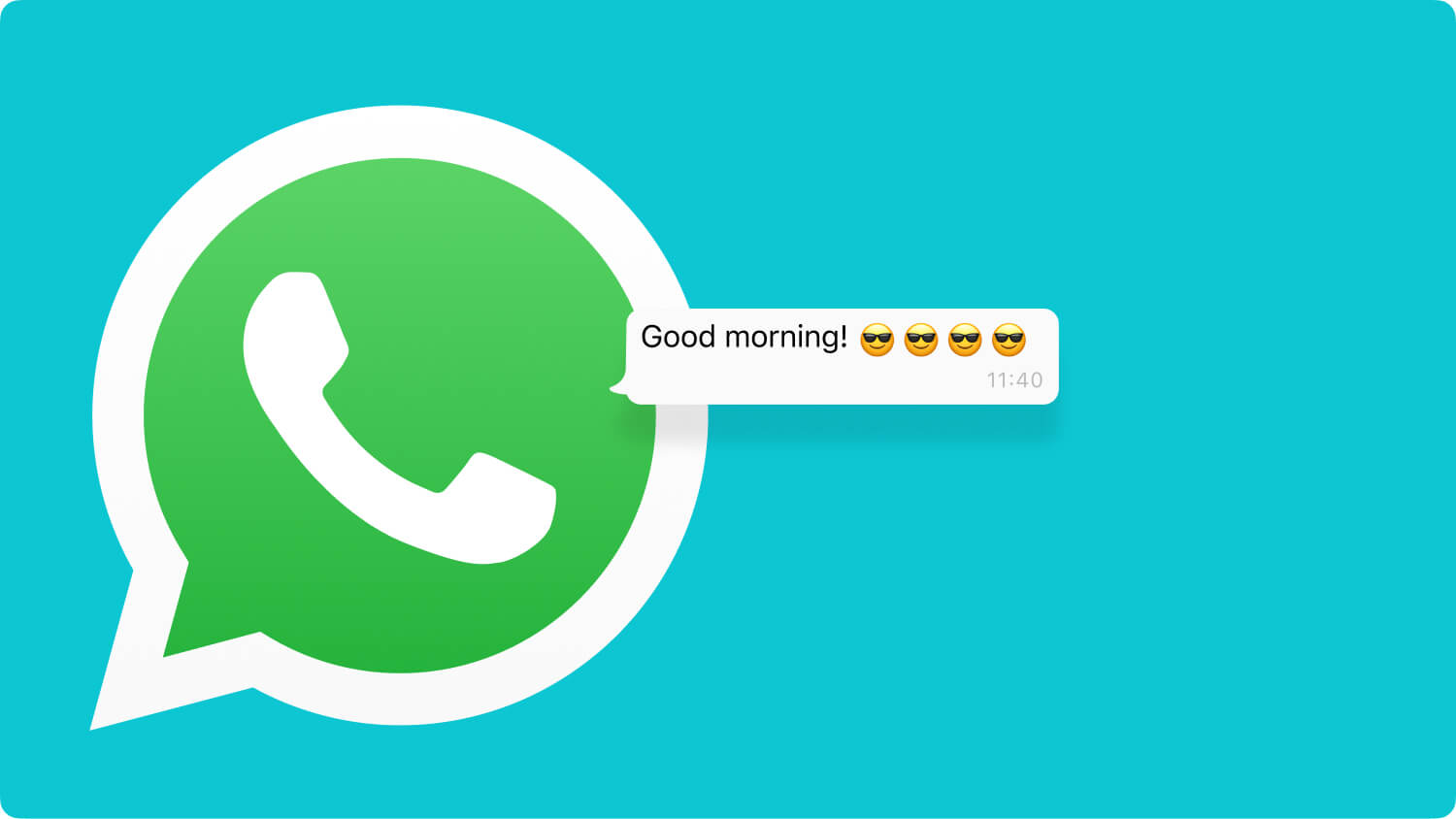
AppStoreを開いてWhatsAppを見つけると、新しいアップデートがあるかどうかを簡単に確認できます。 更新ボタンをタップして、指示に従います。 良好なインターネット接続があれば、これを行うのにそれほど時間はかかりません。
WhatsAppを更新した後、音声メッセージを送信するか電話をかけて、WhatsAppの音声が再生されているかどうかを確認してください。
注意:
他のアプリは、新しいアップデートがあると強制終了します。 それらはうまく機能せず、更新するためにAppStoreにアクセスする必要があります。
あなたの主な関心事が WhatsAppの声 メッセージ 遊んでいない、音声メッセージの送受信中にマイクに動作する許可が与えられていない可能性があります。
通話または録音機能を備えたほとんどのアプリにはマイクの権限が必要であり、一部のアプリはデフォルトでオンになっていない場合があります。 許可を与えている場合は、次のURLにアクセスしてiPhoneを確認できます。

WhatsApp以外の他の通話録音または画面録音アプリを使用していますか? はいの場合、これらのアプリは、WhatsAppボイスメッセージの聞き取りや録音、さらには通話の方法を妨げる可能性があります。
必要に応じて、これらの他のアプリを一時的にオフにして、WhatsAppに道を譲ることができます。
WhatsAppの音声が聞こえない場合に考慮すべきもうXNUMXつのことは、 近接センサー。 この機能は、電話を耳の近くに持っているかどうかを検出するため、画面が自動的にオフになり、キーパッドまたはタッチスクリーンがタップまたは押されるのを無効にできます。 また、画面表示からのバッテリー消費量を削減します。
前面のiPhoneのスピーカーの上にある小さな点に気づきましたか? さて、それは近接センサーです。 そして通常、スクリーンプロテクターとアクセサリーがこの部分をカバーすることができます、そしてそれはあなたがあなたの電話と音声メッセージで問題を起こすかもしれないところです。
WhatsAppボイスメッセージを聞いている間は、この領域がカバーされていないことを確認してください。 ケーシングを取り外して、音声メッセージが再生されているかどうかを確認してください。 このような単純なタスクを実行すると、これを解決できます WhatsAppの音声が再生されない 問題。
これらすべての方法が失敗した場合、最後の手段はiPhoneからWhatsAppを削除して再インストールすることです。 WhatsAppは、他のアプリと同様に、アプリデータ、アプリキャッシュ、設定などの情報を保存します。

アプリを削除して再インストールすると、アプリのデータ、キャッシュ、設定がすべて消去されます。 再インストールすると、ユーザーのデータが使用する余分なスペースが得られます。 多くのユーザーは、データが失われると信じているため、これを行うことを恐れています。
ただし、今日のほとんどのアプリは、アカウントまたはユーザー名(Google、Appleなど)に関連付けられています。 データはこのユーザー名で保存され、電話やアプリには保存されません。 しかし、WhatsAppではありません。 メッセージは毎日自動的に保存され、携帯電話のメモリに保存されます。
手動バックアップをオンにすると、必要に応じてチャット履歴を復元するのに役立ちます。 WhatsAppボイスメッセージに関しては、これらはに保存されます Googleドライブ or iCloud。 したがって、WhatsAppに進んで削除する前に、バックアップを作成または有効にしたかどうかを確認してください。
に WhatsAppをバックアップします メッセージに従い、次の手順に従います。
メッセージはiCloudに保存されますが、Googleドライブを使用することもできます。 バックアップを完了する方法については、画面の指示に従ってください。
iCloudを使用したくない場合は、代わりにiTunesを使用することもできます。 iTunesを使用してWhatsAppをバックアップする方法の手順は次のとおりです。
WhatsAppボイスメッセージがすべてバックアップされたことを確認したので、先に進んでアプリを削除して再インストールできます。
あなたはWhatsAppによって与えられたインストール手順に従うことができます。 同じ携帯電話番号を使用していることを確認してください。 引き続きプロンプトに従い、最新のiCloudバックアップを選択します。 ここで考慮する必要があるXNUMXつのことがあります。バックアップを復元するには、同じ携帯電話番号とAppleIDを使用する必要があります。
WhatsAppデータのバックアップにiCloudまたはiTunesを使用するのは少し混乱しているようです。 また、iTunesの場合、WhatsAppだけでなく、電話データ全体を実際にバックアップします。 既存のバックアップが上書きされる傾向があります。
FoneDogWhatsApp転送 は専用のバックアップおよび復元ソフトウェアであり、WhatsAppボイスメッセージのみを選択的に設定および取得できます。 重要なボイスクリップを保存する際に、茂みの周りを殴る必要はもうありません。 あなたができることは単にこのソフトウェアを実行することであり、それはあなたのWhatsAppデータを保存して復元するためのシームレスなオプションを提供します。
WhatsAppは、今日最も人気のある通話およびメッセージングアプリのXNUMXつですが、多くのユーザーは依然としてデータをバックアップするオプションを見落としているため、データの損失とストレスが発生しています。 一般的な電話の保護方法と同様に、WhatsAppにボイスメッセージを保存することもできます。
自分のことを報告したユーザーに起こったことと同じように WhatsAppの声 is 遊んでいない。 これを引き起こした可能性のある問題はたくさんありますが、幸いなことに、それを修正できる方法もたくさんあります。
この記事では、を解決するためのXNUMXつの最良の修正が与えられました。 WhatsAppの音声が再生されない 問題。 また、安定した便利なWhatsAppバックアップが必要な場合は、 FoneDogWhatsApp転送 間違いなく最も理想的な選択です。
人々はまた読むWhatsAppを修正する方法に関するヒントがMacで機能しなくなったRedMi Note 5Proで削除されたWhatsAppメッセージを回復する方法[2022更新]
コメント
コメント
人気記事
/
面白いDULL
/
SIMPLE難しい
ありがとうございました! ここにあなたの選択があります:
Excellent
評価: 4.5 / 5 (に基づく 98 評価数)